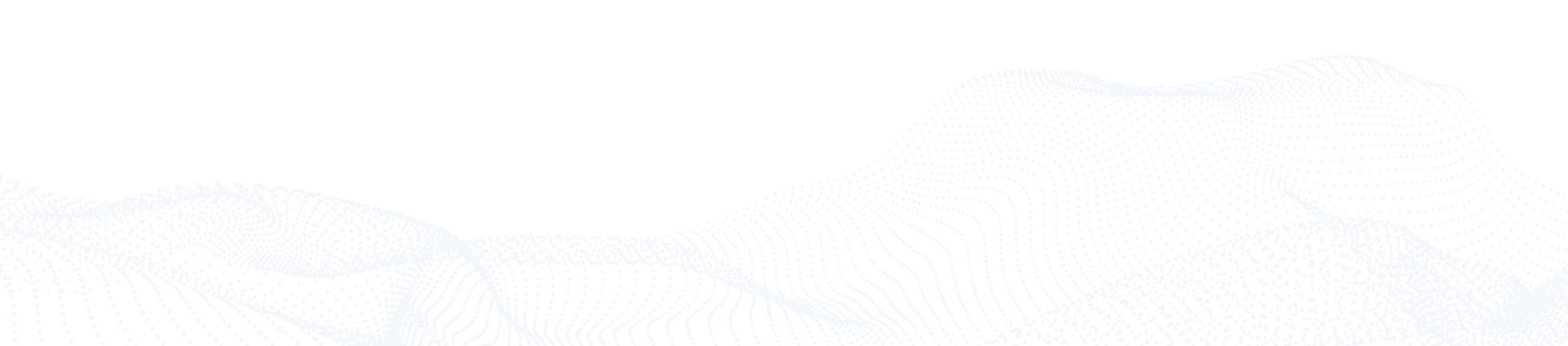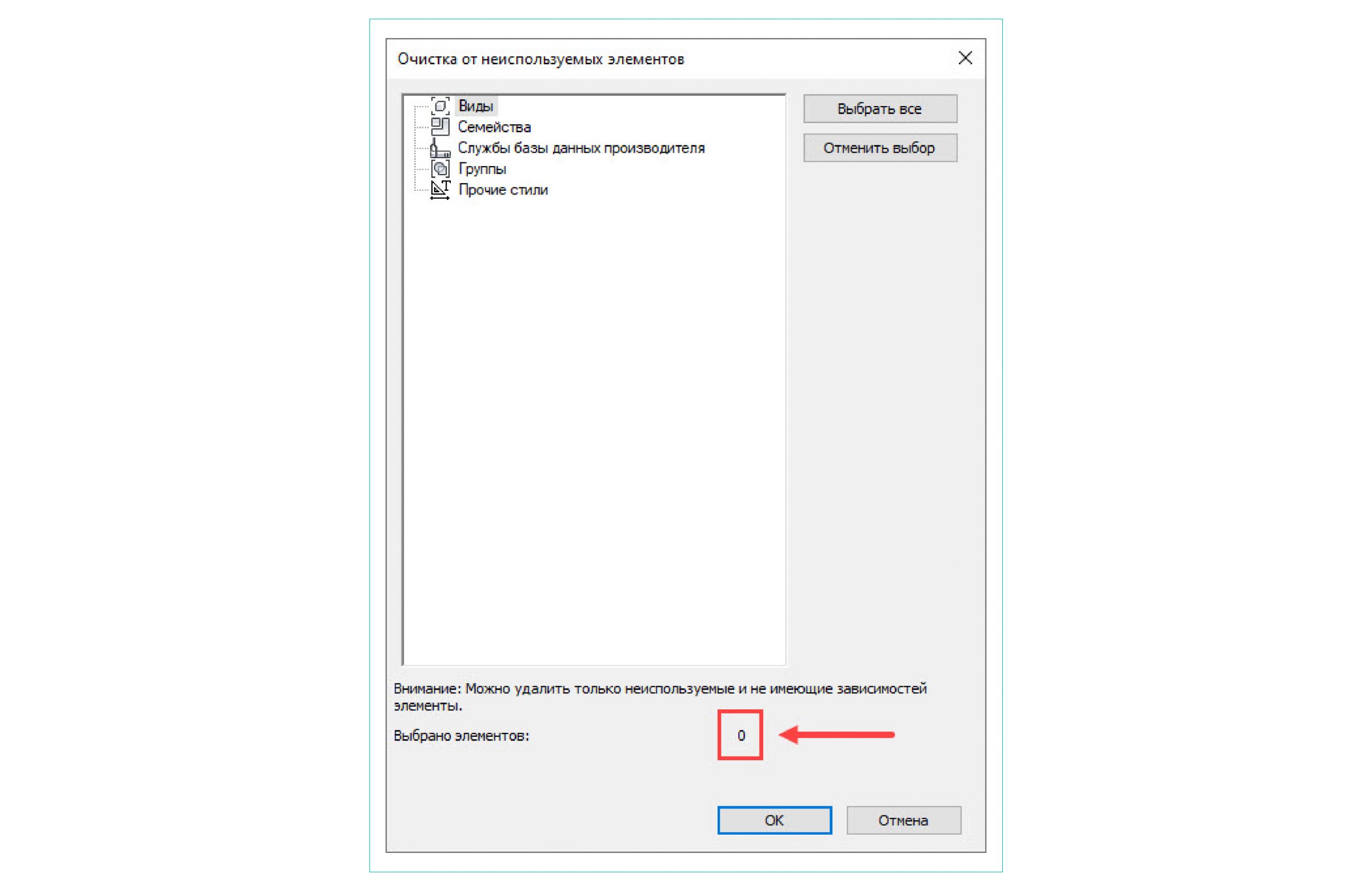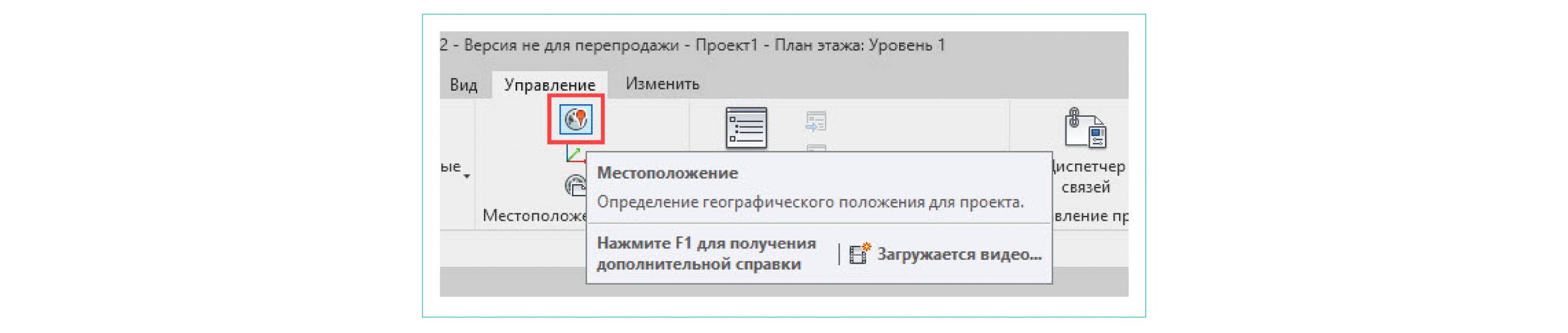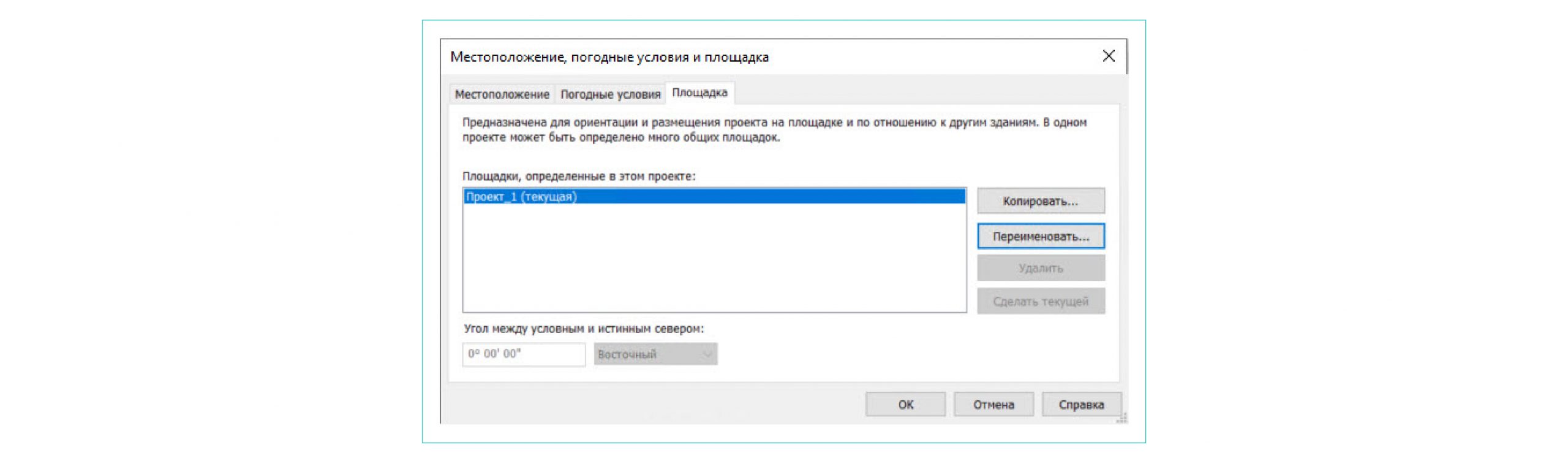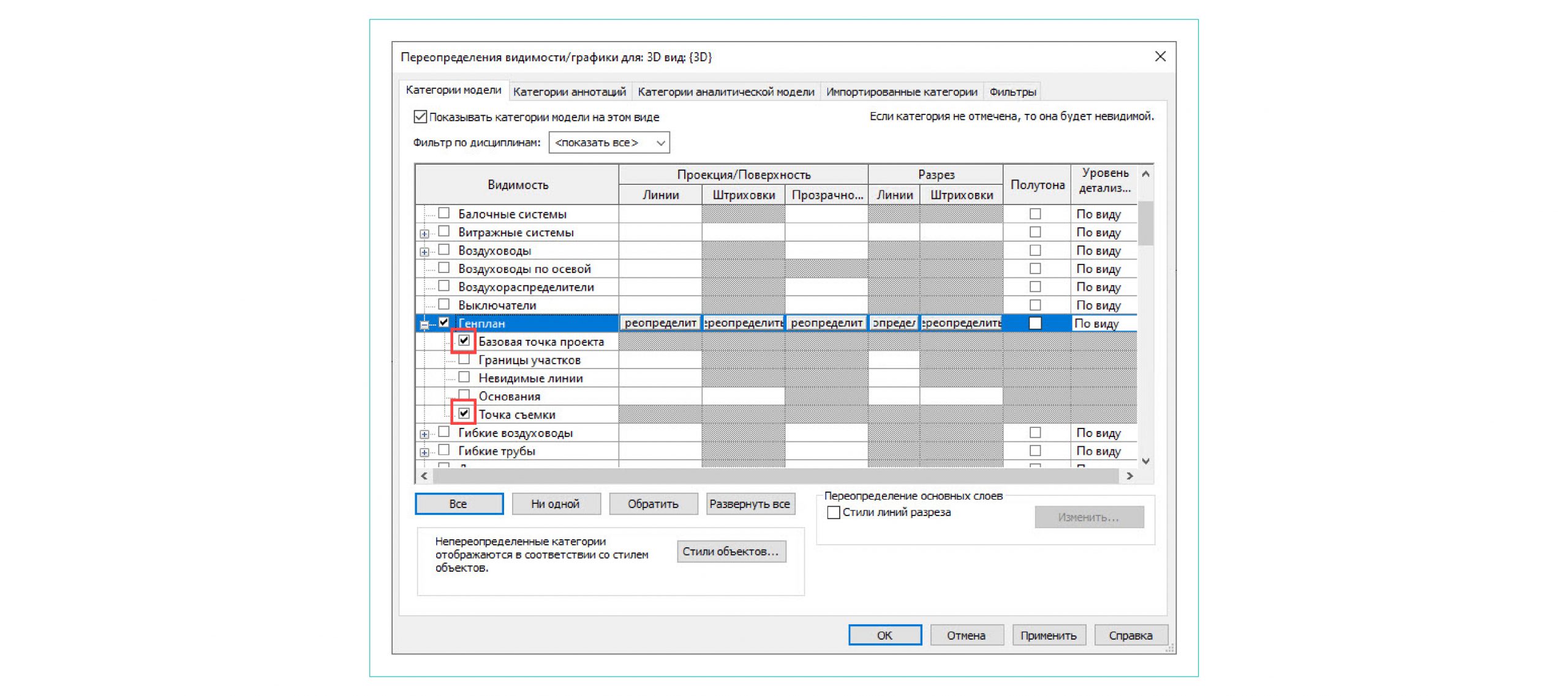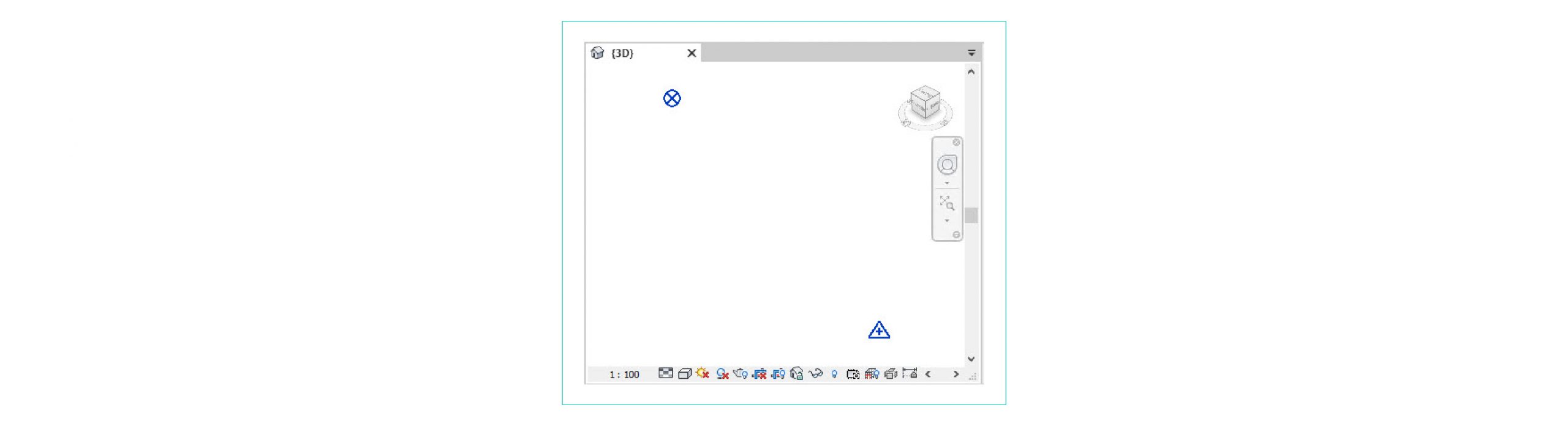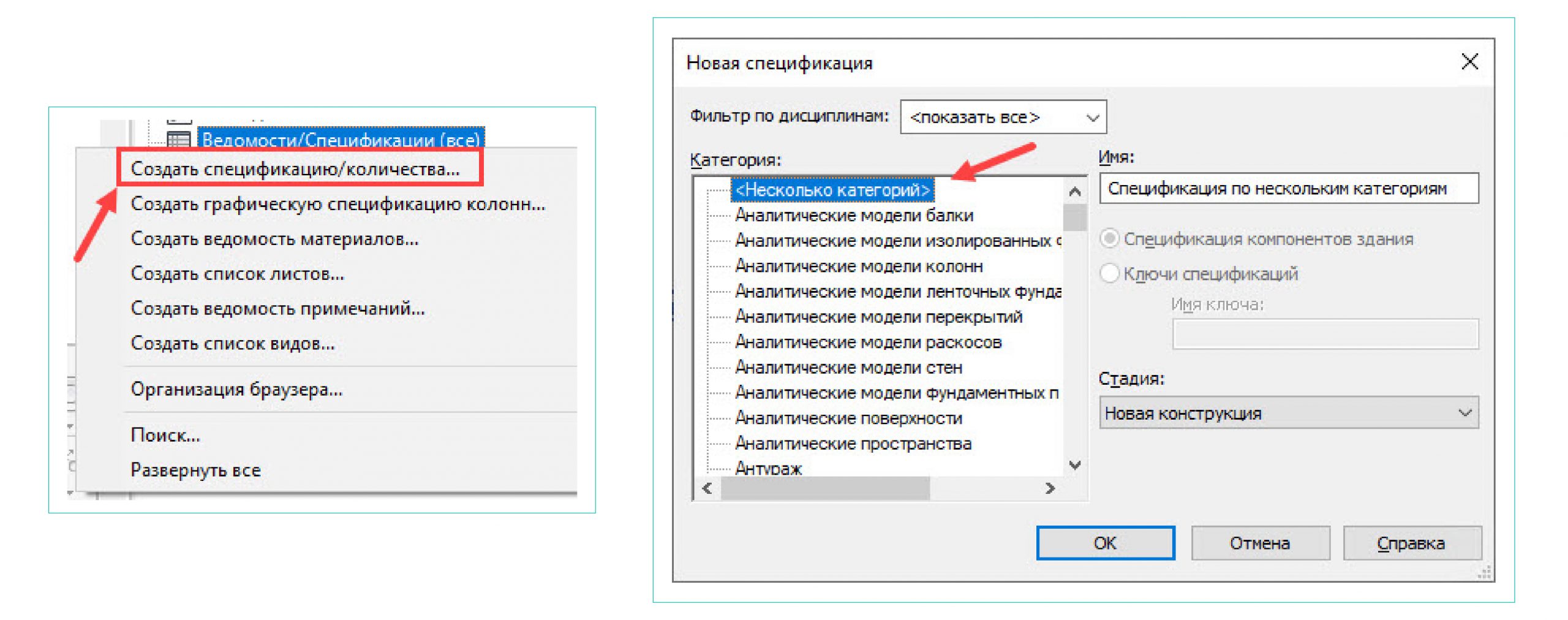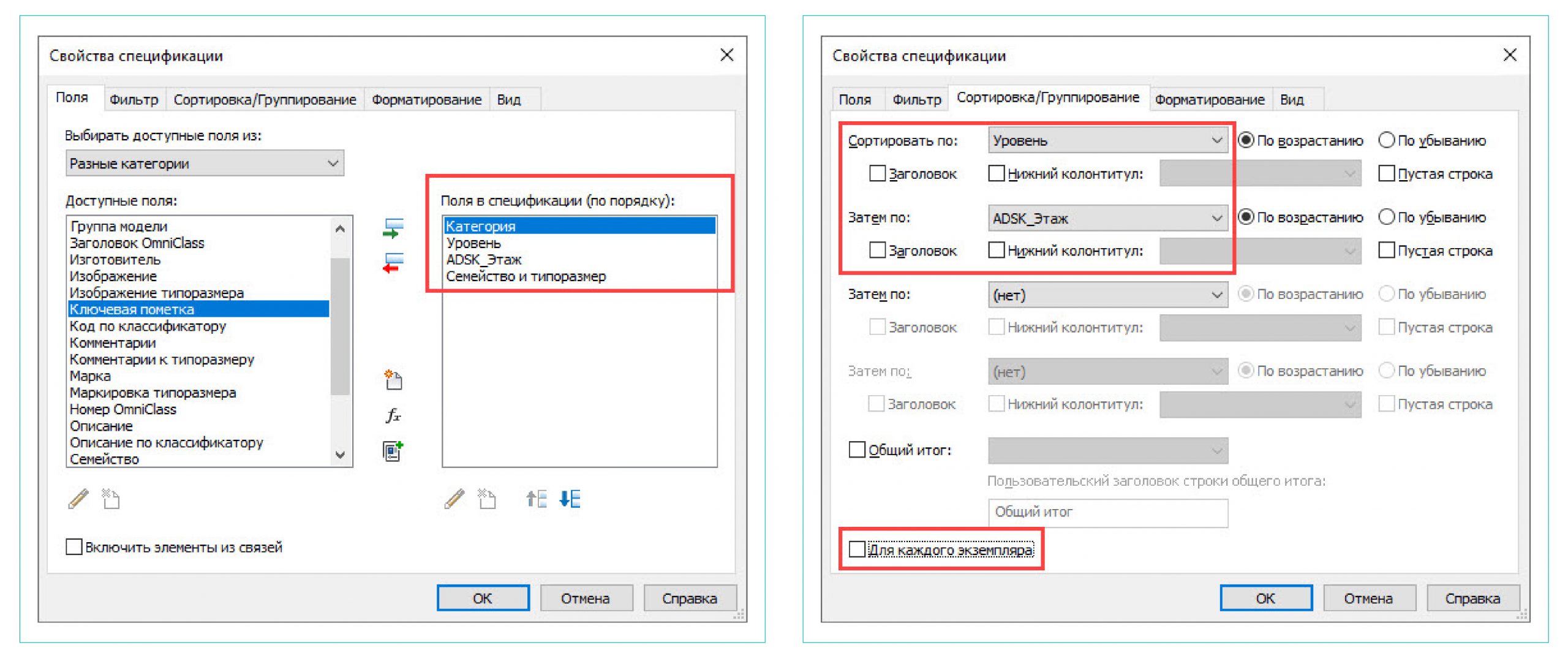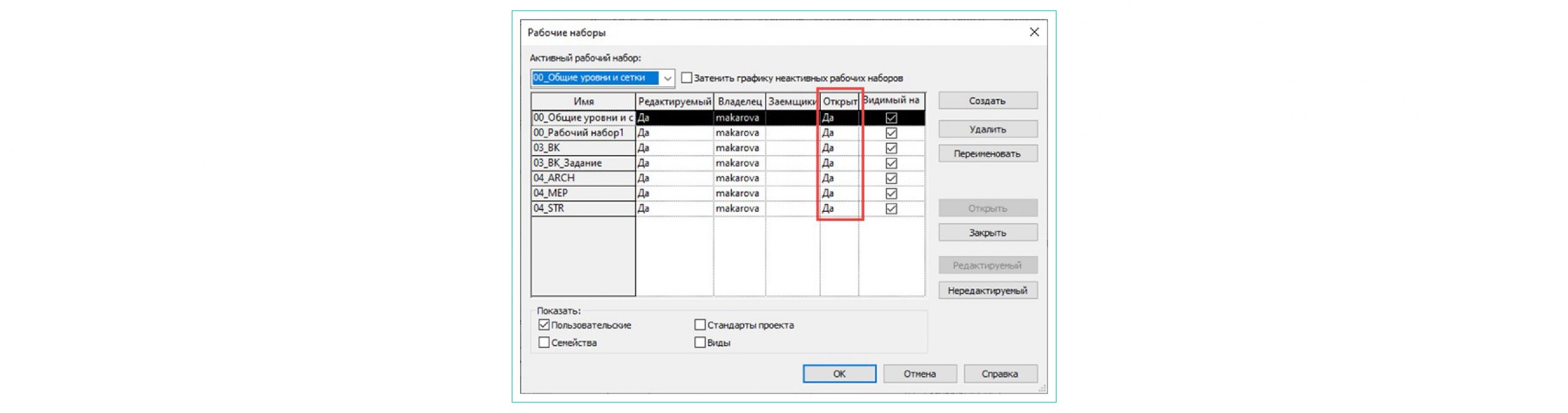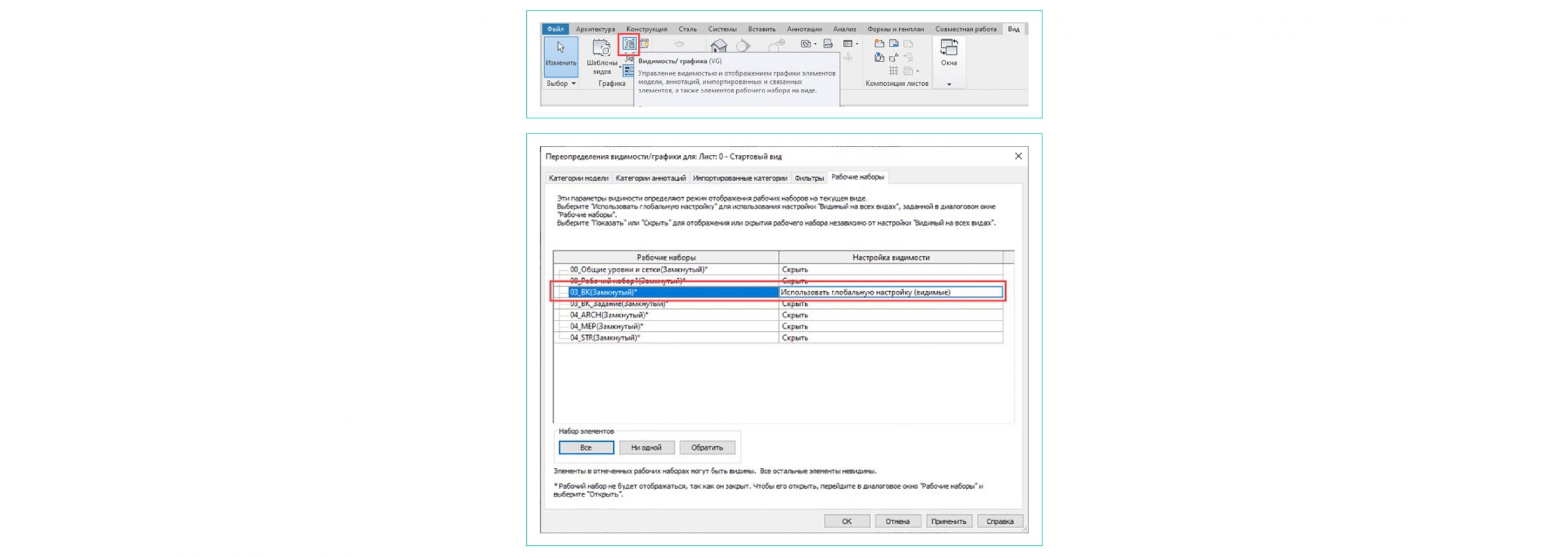Новостной контент
Известно, что большинство проектных организаций стремится работать с крупными частными застройщиками. Но так как у последних почти всегда имеется четкое и довольно строго прописанное ТЗ на BIM, то не всегда удается с первого раза представить модель, которая полностью удовлетворяет заказчика.
Мы подскажем, как подготовить модель в соответствие с наиболее распространенными критериями проверки.
Начнем с того, что разработку BIM-моделей осуществляют в соответствии с планом выполнения проекта (BEP), назначение которого – описать требования к моделям в соответствии с информационными требованиями заказчика (EIR).
Перед передачей моделей заказчику необходимо выполнить их проверку по следующим основным аспектам:
- Проверка моделей на соответствие стандартам организации, например, BEP
- Целостность BIM-моделей
- Проверка на коллизии
Контрольный список проверки моделей
| № п/п | Пункты проверки | Результат проверки |
| 1 | Проверка файла хранилища | |
| 2 | Неиспользуемые компоненты | |
| 3 | Общая площадка | |
| 4 | Точка съемки и базовая точка проекта | |
| 5 | Привязка и разбивка по уровням | |
| 6 | Категории элементов | |
| 7 | Распределение элементов по рабочим наборам | |
| 8 | Количество необработанных предупреждений | |
| 9 | Наименование компонентов модели |
1. ПРОВЕРКА ФАЙЛА ХРАНИЛИЩА
Модель формата RVT должна быть отсоединена от файла хранилища с сохранением рабочих наборов. При открытии нужно указать вариант «Отсоединить и сохранить рабочие наборы». Данный пункт можно пропустить, если моделирование выполнялось без использования файла хранилища.
2. ПРОВЕРКА НАЛИЧИЯ НЕИСПОЛЬЗУЕМЫХ КОМПОНЕНТОВ
После открытия модели необходимо выполнить очистку модели от неиспользуемых компонентов с помощью команды «Удалить неиспользуемые» во вкладке «Управление».
Причем, команду «Удалить неиспользуемые» требуется повторять до тех пор, пока значение в поле «Выбрано элементов» используемой команды будет равно нулю.
3. ПРОВЕРКА ОБЩЕЙ ПЛОЩАДКИ
Для проверки площадки откройте «Местоположение» на вкладке «Управление» и в появившемся диалоговом окне перейдите на вкладку «Площадка». Установленная площадка должна соответствовать указанной в BEP.
4. ПРОВЕРКА ТОЧКИ СЪЕМКИ И БАЗОВОЙ ТОЧКИ ПРОЕКТА
Проверить значения координат проекта можно как классическим способом внутри модели Revit, так и с помощью инструмента Dynamo.
Для проверки точки съемки и базовой точки проекта классическим способом необходимо создать 3D-вид, перейти в настройку «Видимость/Графика» и отключить все галочки видимости во всех вкладках, оставив только «Базовая точка проекта» и «Точка съемки» в категории «Генплан».
После применения выбранных настроек на виде отобразятся точка съемки и базовая точка проекта. Для быстрого отображения точек на виде можно дважды кликнуть мышкой в пространстве модели.
Следующее действие – сравнение значения точек в свойствах с эталонными координатами, указанными в BEP.
Существуют разные способы автоматизации этой проверки, в том числе ее можно решить с помощью Динамо. Научиться основам работы с этим плагином можно на курсе Dynamo для Revit в Учебном Центре Академии BIM.
5. ПРОВЕРКА ПРИВЯЗКИ И РАЗБИВКА ПО УРОВНЯМ
В модели не должно быть элементов, находящихся за пределами здания, и элементов, «парящих» в пространстве за пределами рабочей области.
Проверку «Базового уровня» элементов можно выполнить визуально, создав спецификацию по нескольким категориям.
Для проверки подойдут поля «Категория», «Уровень», «Заполненный параметр этажа» и «Семейство и типоразмер». Нужно выполнить сортировку по выбранным параметрам и убрать галочку «Для каждого экземпляра».
Открыть параллельно 3D-вид с отображением уровней, выделять в спецификации по очереди каждую строку, проверяя на 3D-виде корректность расположения.
Примечание: в Revit существуют категории элементов, у которых отсутствует параметр «Уровень», такие как изоляция труб, изоляция воздуховодов, гибкие трубы и т.д. В этом случае можно также использовать программу Autodesk Navisworks.
Открыть BIM-модель в формате NWF или NWD, на вкладке «Главная» выбрать «Показать все», а также открыть окно «Дерево выбора».
На вкладке «Точка обзора» выбрать ортогональную проекцию.
На вкладке «Вид» активировать кнопку «Показать сетку».
В окне «Дерево выбора» в выпадающем списке выбрать «Свойства».
Раскрыть выпадающее меню «Элемент», затем «Слой».
После этого проверить расположение элементов, поочередно выбрав уровни из списка в пространстве модели, скрывая невыбранное.
Наконец, в пространстве модели на видовом кубе выбирается оптимальная для отображения элементов сторона (Спереди/Сзади/Слева/Справа).
6. ПРОВЕРКА КАТЕГОРИИ ЭЛЕМЕНТОВ
Большую часть элементов модели следует выполнять в соответствующих категориях. При необходимости работы с элементом, категория которого отсутствует в Revit, допускается применить одну из существующих системных категорий. Дополнительное использование системных категорий предварительно согласовать с заказчиком.
7. ПРОВЕРКА РАБОЧИХ НАБОРОВ
Для проверки корректного распределения элементов по рабочим наборам необходимо открыть все наборы во вкладке «Совместная работа» –> «Рабочие наборы».
На 3D-виде с отображением всех элементов модели через настройки «Видимость/Графика» –> «Рабочие наборы» поочередно оставлять видимым один рабочий набор и проверять корректность распределения элементов на виде в соответствии с BEP.
8. КОЛИЧЕСТВО НЕОБРАБОТАННЫХ ПРЕДУПРЕЖДЕНИЙ
В файле модели должно быть не более 200 необработанных предупреждений, относящихся непосредственно к объемным элементам модели. Исключение – допустимые предупреждения, не влияющие на точность спецификаций и подсчета объемных и площадных характеристик материалов.
9. ПРОВЕРКА НАИМЕНОВАНИЯ КОМПОНЕНТОВ МОДЕЛИ
Общие правила определяют общие принципы именования, если нет других условий, заданных в BEP.
Приведенные правила и схемы именования являются примерными, носят рекомендательный характер и отражают общий подход к разработке системы именований, основанный на лучших практиках.
Общие правила именования содержимого Autodesk Revit:
- Название состоит из полей, которые разделяются знаками-разделителями.
- Содержимое каждого поля начинается с заглавной буквы.
- В качестве знака-разделителя между полями следует использовать знак «подчеркивание».
- В названиях загружаемых семейств запрещается использовать пробелы.
- При именовании действует принцип «от общего к частному».
- Аббревиатуры и коды пишутся заглавными буквами.
- Не рекомендуется употреблять в названиях следующие знаки и символы: , ! £ $ % ( ) ^ & { }[ ] + = @ ’ ~ ¬ ` ‘ и строго запрещаются символы \ | / ? : * ” < >
- Правила использования кириллицы и латиницы стоит уточнить в Плане реализации BIM-проекта. В настоящем стандарте предполагается использование кириллицы, если «местным» правилом не предусмотрено иначе.
- В названии параметров исключены математические символы, так как это вызывает проблемы в формулах. Особое внимание нужно обратить на знак «минус».
- Допускается знак «точка» в номере классификации и в качестве знака-разделителя в полях, где это необходимо.
- При вводе знака «х», где это требуется, следует использовать кириллицу.
Надеемся, этот материал полезен для вас, а в следующей статье мы подробнее разберем проверку на коллизии. Следите за публикациями на сайте и соцсетях Академии BIM.